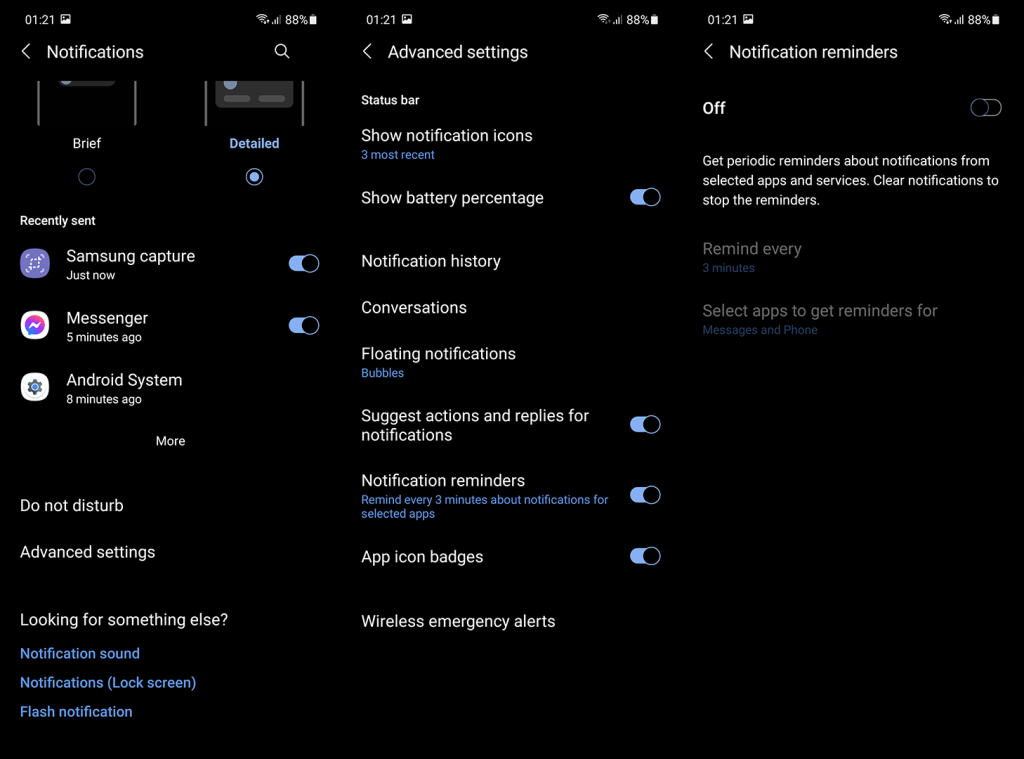Android heeft de afgelopen jaren veel werk verzet om de distributie van meldingen en de manier waarop we meldingen ontvangen en ermee omgaan te verbeteren. De meeste gebruikers zijn blij met veranderingen, maar sommigen melden vreemde terugkerende meldingsgeluiden zonder dat er daadwerkelijke meldingen worden weergegeven. Het lijkt erop dat de telefoon meldingsgeluid blijft maken, zelfs wanneer meldingen worden geopend of gesloten.
Als dat is wat u ook dwars zit, bekijk dan de onderstaande instructies.
Inhoudsopgave:
- Start je Android opnieuw op
- Meldingsherinneringen uitschakelen
- Schakel NFC en Bluetooth uit wanneer niet gebruikt
Waarom krijg ik steeds meldingsgeluiden zonder melding?
U kunt mogelijk meldingsgeluiden krijgen met bo-meldingen van sommige systeem-apps, maar dat is echt zeldzaam. Meestal ziet u de melding in het meldingenpaneel. U kunt proberen eerst uw Android opnieuw op te starten.
Als dat niet helpt, vink dan een geavanceerde meldingsoptie aan met de naam Meldingsherinneringen. Tot slot, als het probleem regelmatig is, wees dan niet bang om een fabrieksreset uit te voeren.
1. Start je Android opnieuw op
Het eerste dat u moet doen, is uw Android opnieuw opstarten. Het probleem zou daarna moeten stoppen. Als je echter nog steeds de melding ontvangt van een niet-bestaande app of meldingen die je al hebt afgewezen, controleer dan de volgende stap.
Als alternatief kunt u opstarten in de veilige modus en controleren of de meldingen opnieuw optreden. Het verwijderen of beperken van meldingen voor apps van derden is een andere voor de hand liggende oplossing. Navigeer gewoon naar Instellingen> Apps en zoek apps die u lastig vallen met herhaalde meldingen. Open de app, kies Meldingen en schakel alle secties uit die u niet nodig acht.
We moeten vervolgens de instellingen voor meldingen controleren en ervoor zorgen dat meldingsherinneringen zijn uitgeschakeld.
2. Meldingsherinneringen uitschakelen
De meest waarschijnlijke reden waarom dit gebeurt, is iets dat is geïntroduceerd in een paar nieuwste Android-iteraties. Dat is de functie voor meldingsherinneringen. Indien ingeschakeld, herinnert het u aan gemiste meldingen of meldingen die u hebt afgewezen zonder ze om de paar minuten te openen. Het is een meldingsfunctie, dus je vindt het meestal in de meldingsinstellingen.
U kunt als volgt meldingsherinneringen uitschakelen op uw Android:
- Instellingen openen .
- Tik op Meldingen .
- Open Geavanceerde opties .
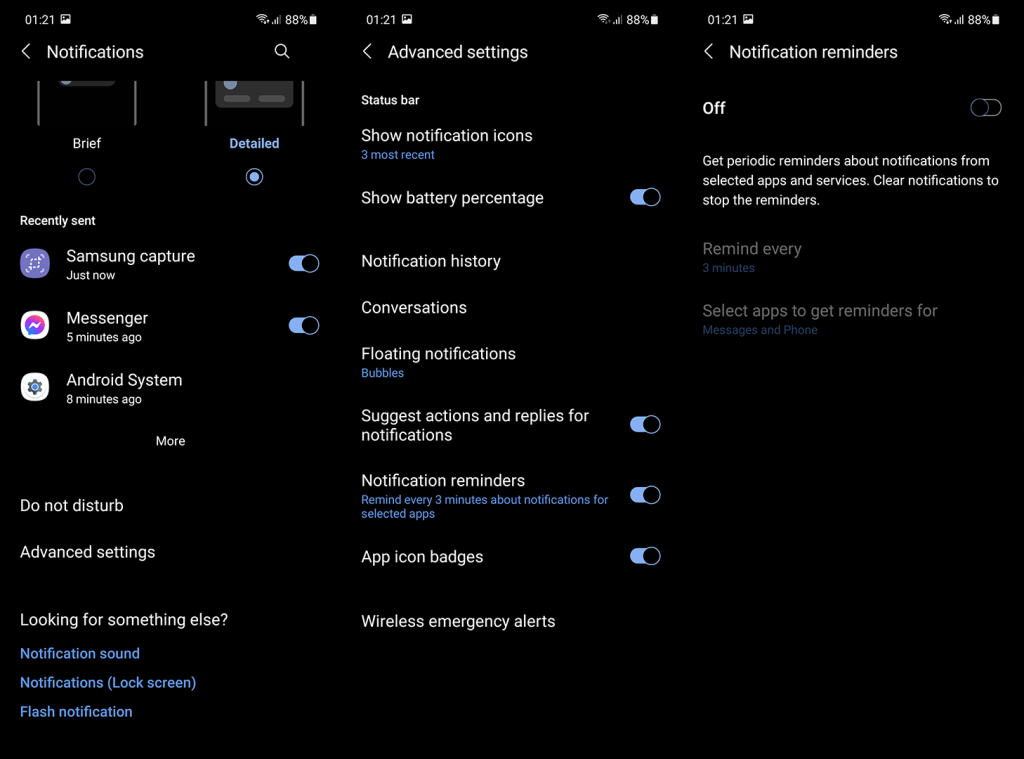
- Schakel de meldingsherinneringen uit .
Houd er rekening mee dat de exacte procedure een beetje kan verschillen op verschillende Android-skins. Hoewel het in wezen ongeveer hetzelfde zou moeten zijn.
3. Schakel NFC en Bluetooth uit wanneer niet gebruikt
Sommige gebruikers meldden dat het probleem stopte nadat ze NFC en Bluetooth hadden uitgeschakeld. Gewoonlijk kunt u zowel Bluetooth als NFC te allen tijde ingeschakeld hebben, maar als u zich ergens bevindt waar veel Bluetooth- of Near Field Communication-apparaten zijn, kunt u terugkerende meldingen krijgen. Let ook op voor extra batterijverbruik.
Ten slotte, als niets helpt, kunnen we je alleen maar aanraden om je apparaat terug te zetten naar de fabrieksinstellingen. Dit lijkt een grote bug te zijn en de schone lei-aanpak wordt geadviseerd. U kunt hier leren hoe u uw Android terugzet naar de fabrieksinstellingen .
En daarmee kunnen we dit artikel besluiten. Blijft de telefoon ondanks deze stappen het meldingsgeluid maken? Vertel het ons zeker. U kunt dat doen in de opmerkingen hieronder of op of . Bedankt voor het lezen en een fijne dag verder.
Hoe u uw telefooninstellingen kunt aanpassen om meldingsgeluiden zonder meldingen te stoppen
Als u meldingsgeluiden wilt stoppen zonder meldingen uit te schakelen, kunt u uw telefooninstellingen aanpassen om dit te bereiken. Hier zijn de stappen die u moet volgen:
1. Open de app Instellingen van uw telefoon.
2. Selecteer de optie Meldingen.
3. Selecteer de app waarvan je de instellingen wilt aanpassen.
4. Zet de schakelaar Meldingen toestaan in de uit-positie.
5. Selecteer de optie Geluiden.
6. Zet de schakelaar Geluiden in de uit-positie.
7. Selecteer de optie Trillen.
8. Zet de trilschakelaar in de uit-positie.
Door deze stappen te volgen, kunt u uw telefooninstellingen aanpassen om meldingsgeluiden te stoppen zonder meldingen uit te schakelen. Hierdoor kun je meldingen ontvangen zonder het bijbehorende geluid of trillen.